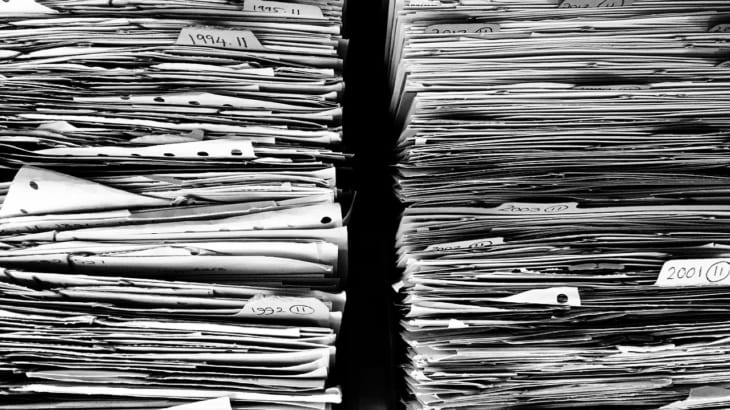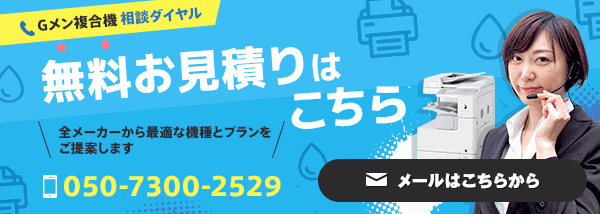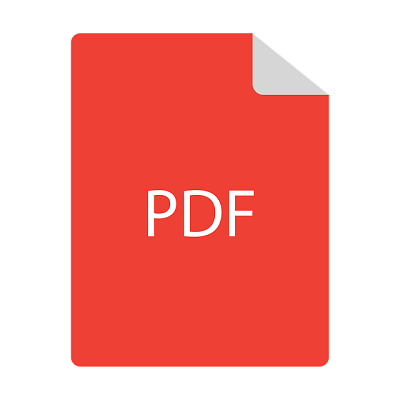【全メーカー対応】複合機のお見積り
30社の複合機販売店を独自調査したコピー機Gメンが、安さと対応力に優れた販売店を2~3社ご紹介します。
* * *
データ保管に便利なボックス機能
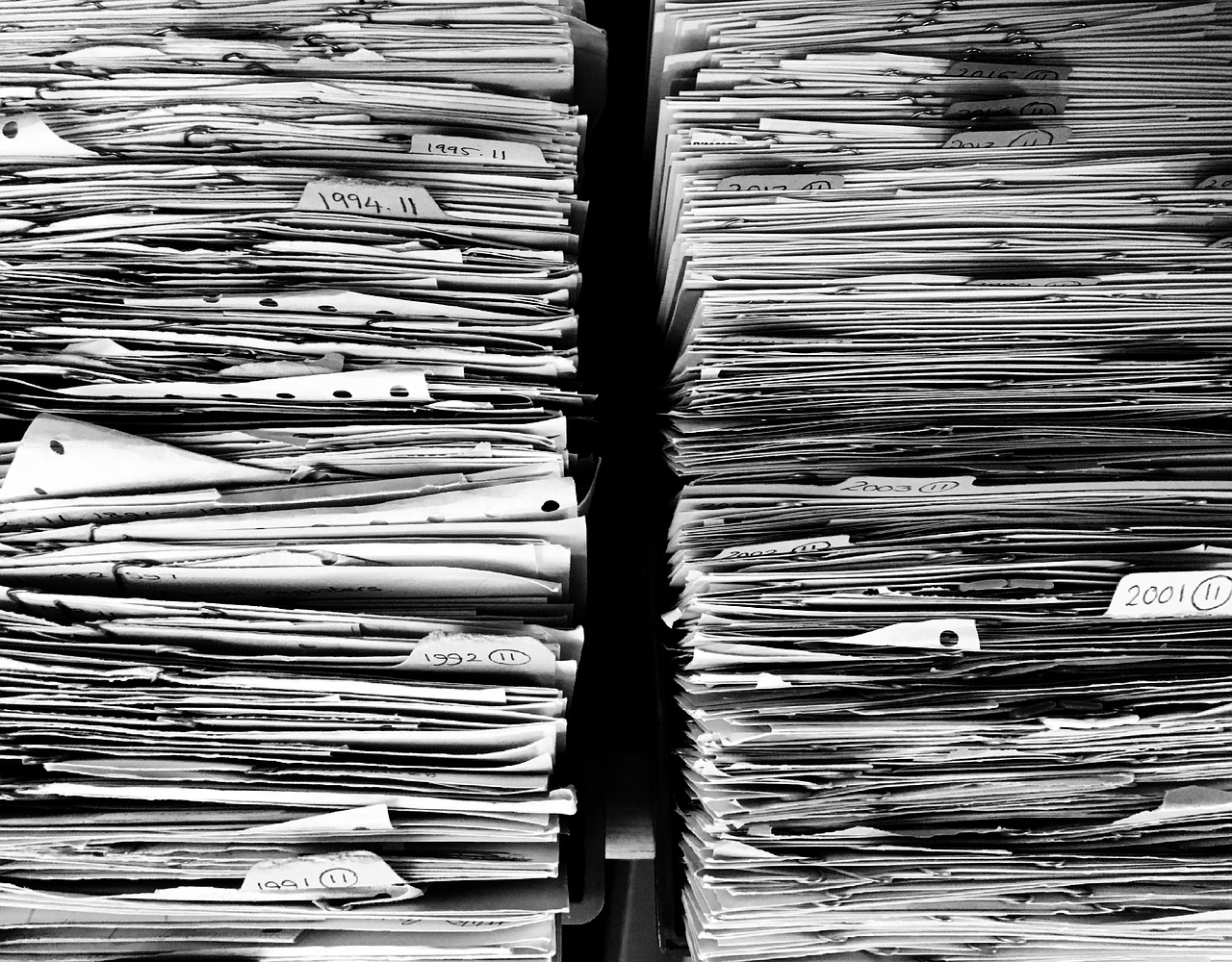
プリントアウトやコピー、FAX、スキャンなど様々な機能が一台に集約されている業務用複合機(業務用コピー機)。便利な機能が幾つも搭載されていますが、使わなければ宝の持ち腐れになってしまいます!プリント、コピー、FAX、スキャン、ステープル(ホチキス留め)の他に、有効活用できている機能はありますか?
今回は複合機(コピー機)の機能の中でも、特にビジネスシーンで重宝できる「ボックス機能」について紹介します。
ボックス機能とは?
ボックス機能とは、複合機(コピー機)本体に内蔵されているHDD(ハードディスクドライブ)にデータを保管する機能です。
パソコンなどに搭載されている機能と同じで、情報を記録し取り出すことができます。例えば、スキャンしたデータや受信したFAXのデータを今すぐプリントする必要がない場合(したくない場合)、パソコンから印刷したデータを保存しておきたい場合など、複合機(コピー機)本体にデータを保存することにより、プリントアウトが必要になった際、あらためて印刷することが可能です。
ボックス機能はメーカーによって呼称が異なり、さらに機種によって作成できるボックス数が異なります。現在、発売されている複合機では100個以上のボックスを作成する機種が大半です。また、暗証番号を設定することができるので、セキュリティの面でも安心して利用できます。
ボックス機能の活用例
このボックス機能を駆使することで、以下のようなことが可能です。
- 同チーム内や上司など複数の人とデータを共有することができる
- 印刷したことのある資料を再び印刷する時に、パソコンを使わず印刷することができる
- 紙文書をデータにして保存することができる
- カウンター料金やコピー用紙代など経費削減を意識している時に、複合機内にデータを保管し本当に必要なものだけを印刷できる
1つ1つ、職場でありがちな光景を想定して、活用方法をチェックしてみましょう。
複数の人と複合機内でデータ共有
Drop Boxなどオンラインのストレージサービスでも文書やデータを共有できますが、無料で使える容量は基本的に2GBまで。招待などで増やすことができても最大16GBまでなので、すぐに容量が満タンになってしまいます。有料プランだと安くても月1200円or年額12000円。10人や20人で共有すると、かなりの金額に…。
また、メールで複数の人にファイルを一括送信すれば、逐一共有することもできますが、職場では【Cc】や【Bcc】で送り付けられる「どうでもいいメール」まで日々大量に届くので、どこに何のファイルがあるのか?を探すだけで、かなりの時間を要します。マメにメールを整理できていれば、すぐに見つけられるでしょうが、そんな悠長な時間がない日も多々あります。
さらに、二度手間以外のナニモノでもない上司からの理不尽な言いがかり。
「おい、この間の売上表、何日の何時に送った?俺のメールに届いてないぞ」
複合機(コピー機)のボックス機能は、本体だけではなくパソコンからも閲覧や印刷ができるので、上司の煩わしい愚問からも解放されてスッキリです!
印刷したことのある資料の再印刷
パソコンに保存していれば、いつでも資料の再印刷は可能ですが、複合機内にデータを保管することにより、威力を発揮するのが、退社間際の印刷依頼。パソコンの電源を切った後に依頼されても、複合機を操作するだけで簡単に再印刷ができます。同様に出社直後に「昨日のプリント、もう一回ちょうだい」なんて言われても、パソコンの起動を待たずに印刷することが可能です。また「あ、さっきの売上表、もう1枚。やっぱり、もう2枚」と何度も追加で頼まれようとも、デスクと複合機(コピー機)を何度も往復する無駄な動きが発生せず、オフィスの空気や自分の心を必要以上に乱さず済みます。
印刷した用紙を保管できない時
「この棚に源泉徴収票の控えを置くことにしたから、ここにある資料は整理して。必要なもの?そんなの自分で考えて要らない資料は処分しろ」
特に、ご年配の上司は何でも紙で保存したがり、そのわりに気分次第で「いらない資料は捨てろ。整理しろ」と命令しがち。捨てたら捨てたで「なんであれを捨てた」とイチャモンだって平気で付けます。
ボックス機能は、大量の紙文書でもスキャンしてデータ化することができるので、コンパクトに保存することが可能です。オフィスの省スペース化に役立ち、さらに「ここにあった書類、見たい」と気まぐれに要求された時に、すぐにプリントアウトすることができます。
また、ファイルの整理をしている時や、他の書類でデスクが散乱している時など、一時的に「今は印刷しない方が良い状態」の場合、複合機(コピー機)の本体内に保存をしておくことで「あとで」印刷することができます。
経費削減を強いられている時
カウンター料金やコピー用紙代など経費削減を意識している時にも複合機のボックス機能は有効です。特に矢継ぎ早にデータが更新されるような資料は、その都度、印刷してしまうと印刷コストが膨れてしまうので、落ち着くまでは複合機に保管しておき、これ以上更新されないタイミングで印刷すると良いでしょう。同様に1部だけではなく、複数セットを用意しなければならない会議用の書類も、会議前に一部分でも情報がアップデートされてしまうと、留めたホチキスを外して組み直すなど、余計な作業が発生してしまうので、情報が確定されるまで複合機に保存しておくと便利です。
ボックス機能の例:Canon
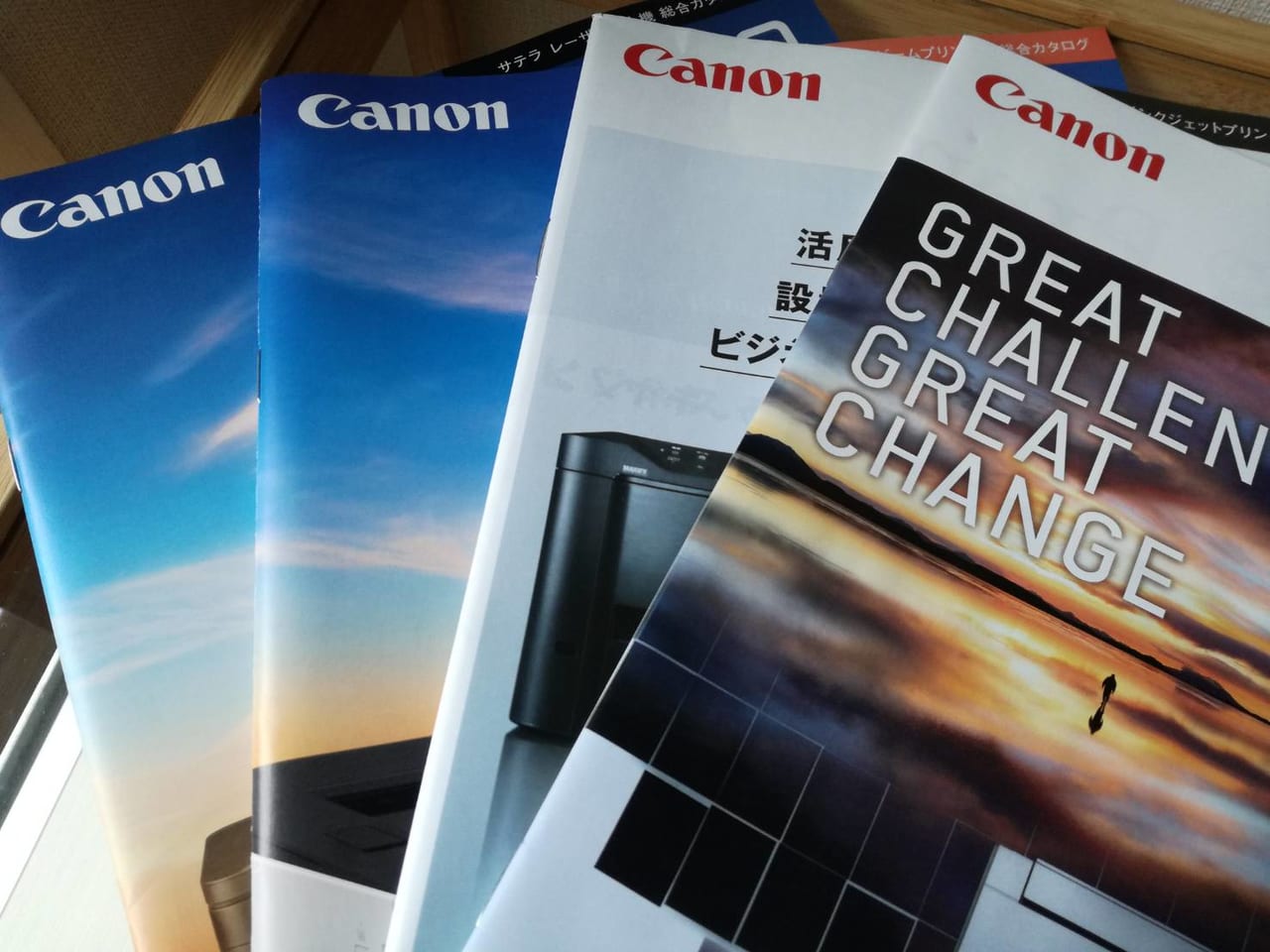
Canonの複合機でボックス機能が搭載されている機種は、iR C6800/C5800/C3220/C3200/C3100/C2620など多機種に渡ります。ボックスには最大で1,000件の文書または画像が保存可能(旧機種は数が異なる)で、Canonの機種には「ユーザボックス」「システムボックス」「ファクスボックス」の3ボックスがあり、それぞれ異なる役割を果たしています。
それでは、各ボックスの違いを確認してみましょう。
ユーザーボックス
Canonのユーザーボックスでは、コピーやスキャンで読み込んだ原稿、あるいはパソコンから送ったデータを100個のボックスから選択して保存することができます。各ボックスに暗証番号を設定できるので、ボックス内にある文書の閲覧制限を行うことも可能です。また、ユーザボックスに保存される文書は、保存方法により「スキャン文書」「プリント文書」「システム文書」に分かれます。
【スキャン文書】ボックス画面からスキャンした文書で、コピー時と同じ品質の画像で保存されます。なお、高速処理可能な独自ファイル形式で保存されます。
【プリント文書】プリンタドライバからボックス保存した文書で、プリント出力時と同じ品質で保存されます。こちらも高速処理可能な独自ファイル形式で保存されます。
【システム文書】送信画面から「ボックスに保存」した文書で、スキャン時に指定した解像度で保存されます。汎用のファイル形式で保存されるため、パソコンへの保存も可能です。
保存された文書は複合機本体のパネル操作でプレビュー表示ができる他、リモートUI(Webブラウザーからネットワークを経由して複合機にアクセスして、操作や各種設定などができるソフトウェア)でのプレビュー表示、送信、印刷が可能です。ただし、リモートUIでのプレビュー表示、送信機能はシステム文書のみで、スキャン文書、プリント文書での画像表示はサムネイル表示に限定され、送信機能は使用できません。
システムボックス
「システムボックス」にはFAX受信した文書が保存されます。保存された文書は、リモートUIからプレビュー表示、送信、印刷が可能です。また、システムボックスでも暗証番号を設定することができるので、ボックス内の文書に閲覧制限を設けられます。
ファクスボックス
受信したFAX文書やインターネットFAX文書が、転送条件と一致した場合のみ文書が保存されます。また、50個の「ファクスボックス」から転送保存先を指定できるので、見つけやさの面でも優れています。さらにリモートUIからのプレビュー表示や印刷が可能です。
上記を一覧表にまとめると、こんな感じになります。
| ボックス | 文書 | リモートUIでプレビュー | リモートUIで画像保存 | 本体パネルでプレビュー | 送信 | プリント |
| ユーザーボックス | スキャン文書 | サムネイルのみ | サムネイルのみ | 可 | 不可 | 可 |
| プリント文書 | サムネイルのみ | サムネイルのみ | 可 | 不可 | 可 | |
| システム文書 | サムネイル/プレビュー可 | 可 | 可 | 可 | 可 | |
| システムボックス | システム文書 | 可 | 可 | アイコン表示のみ | 可 | 可 |
| ファクスボックス | システム文書 | 可 | 可 | アイコン表示のみ | 不可 | 可 |
※サムネイルとは、画像や印刷物のページを表示する際に視認性を高めるために縮小させた見本のこと。
今回は例として、Canonのボックス機能を説明しましたが、どのメーカーでも比較的新しいタイプの業務用複合機(コピー機)であれば、ほとんどの機種にボックス機能は付いています。ただし、メーカーや機種によって、ボックス機能で可能なことは異なります。
ボックス機能の注意点
複合機(コピー機)のボックス機能を有効活用することで、文書やデータの管理を効率的かつ省スペースに行うことができます。また、必要のない営業FAXなどは印刷しなくて済むので、余計な用紙を使うことなく、経費削減やエコにも繋がります。
しかし、便利な機能であるものの、注意点が一つあります。ボックス機能は、HDD(ハードディスクドライブ)にデータを保管するため、万が一、HDD自体に不具合が生じた場合、読み込んだデータが消失してしまう恐れがあります。重要な文書や消えたら困るデータはパソコンやUSBなどに保存しておきましょう。また、大量の紙文書もデータ化できますが、契約書などの重要書類の原本は別途保存しておくことをお忘れなく!!

このように複合機には、わざわざデスク⇔コピー機間を何往復もしなくて済む便利な機能があります。その他にも「あったら便利なのに…」と思う機能が、実は既に搭載されていることも珍しくないので、様々な機能を知って効果的に使い倒しましょう!!